ویژگی نقطه اتصال Android به شما امکان می دهد اینترنت تلفن خود را با سایر دستگاه های سازگار در اطراف به اشتراک بگذارید. گاهی اوقات، ممکن است متوجه شوید که در حالی که دستگاه ها می توانند به هات اسپات شما متصل شوند دیگر شما، دسترسی به اینترنت لازم را ندارند.
اگر این اتفاق بیفتد، نشان میدهد که نقطه اتصال تلفن شما کار نمیکند، و دلایل زیادی برای آن وجود دارد. در اینجا چند راه سریع برای دور زدن مشکلات نقطه اتصال Android در تلفنتان به شما نشان میدهیم.
حالت هواپیما را برای رفع مشکلات داده تلفن همراه/Wi-Fi تغییر دهید
وقتی با مشکلی مرتبط با شبکه مانند مشکل فعلی خود مواجه می شوید، حالت هواپیما را روشن و خاموش کنید و ببینید آیا این به رفع مشکل شما کمک می کند. با انجام این کار، تلفن شما از تمام شبکه های بی سیم قطع می شود. سپس، وقتی حالت را غیرفعال میکنید، تلفن شما اتصالات جدید جدیدی برقرار میکند.
این به رفع هرگونه اشکال در اتصالات شما کمک می کند که ممکن است باعث عدم عملکرد نقطه اتصال شما شود.
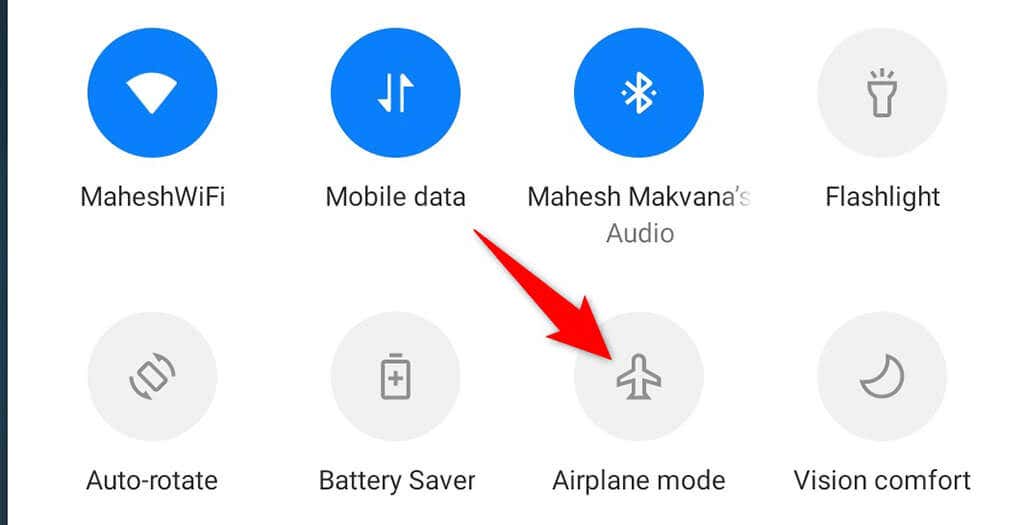
تلفن Android خود را راه اندازی مجدد کنید
اگر فعال کردن و غیرفعال کردن حالت هواپیما مشکل شما را برطرف نکرد، راه اندازی مجدد گوشی شما را امتحان کنید و ببینید آیا کمک میکند یا خیر. با راه اندازی مجدد گوشی، تمام برنامه ها، سرویس ها و فایل های موقت خود را به طور کامل می بندید. وقتی تلفن شما دوباره روشن می شود، همه این موارد دوباره بارگیری می شوند.
این به رفع بسیاری از مشکلات تلفن، از جمله مشکلات نقطه اتصال کمک میکند. می توانید با فشار دادن و نگه داشتن دکمه روشن/خاموش و انتخاب راه اندازی مجدد از منو، تلفن Android خود را راه اندازی مجدد کنید.
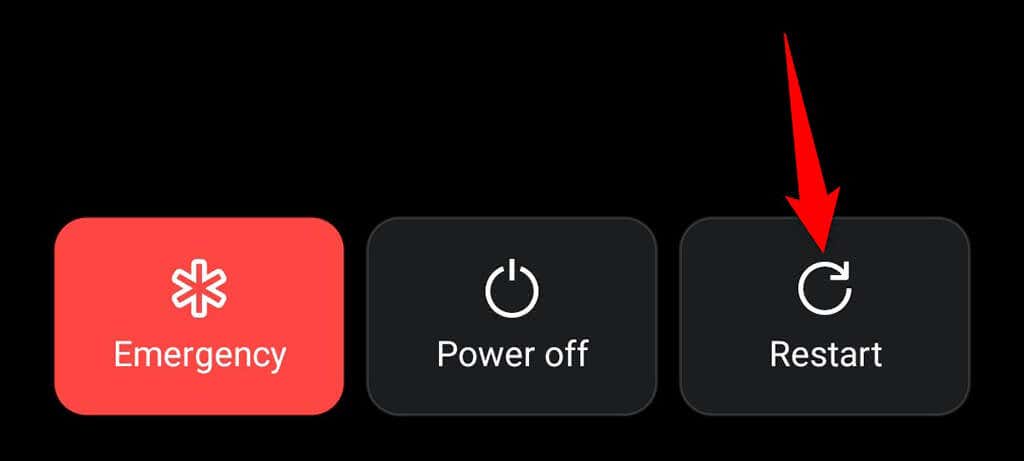
وقتی تلفن شما دوباره روشن شد، نقطه اتصال را فعال کنید، و باید کار کند.
حالت ذخیره باتری اندروید را غیرفعال کنید
Android یک حالت صرفه جویی در باتری را به صرفه جویی در مصرف باتری در تلفن شما ارائه می دهد. در حالی که این حالت به طور هوشمند راههای صرفهجویی در باتری را تشخیص میدهد، گاهی اوقات باعث ایجاد مشکلاتی در ویژگیهای مختلف Android میشود.
مشکل کار نکردن نقطه اتصال تلفن شما ممکن است ناشی از محدودیتهایی باشد که توسط حالت صرفهجویی باتری اعمال میشود. یکی از راههای تأیید و رفع این مشکل این است که حالت را غیرفعال کنید و ببینید نقطه اتصال شما کار میکند یا خیر..
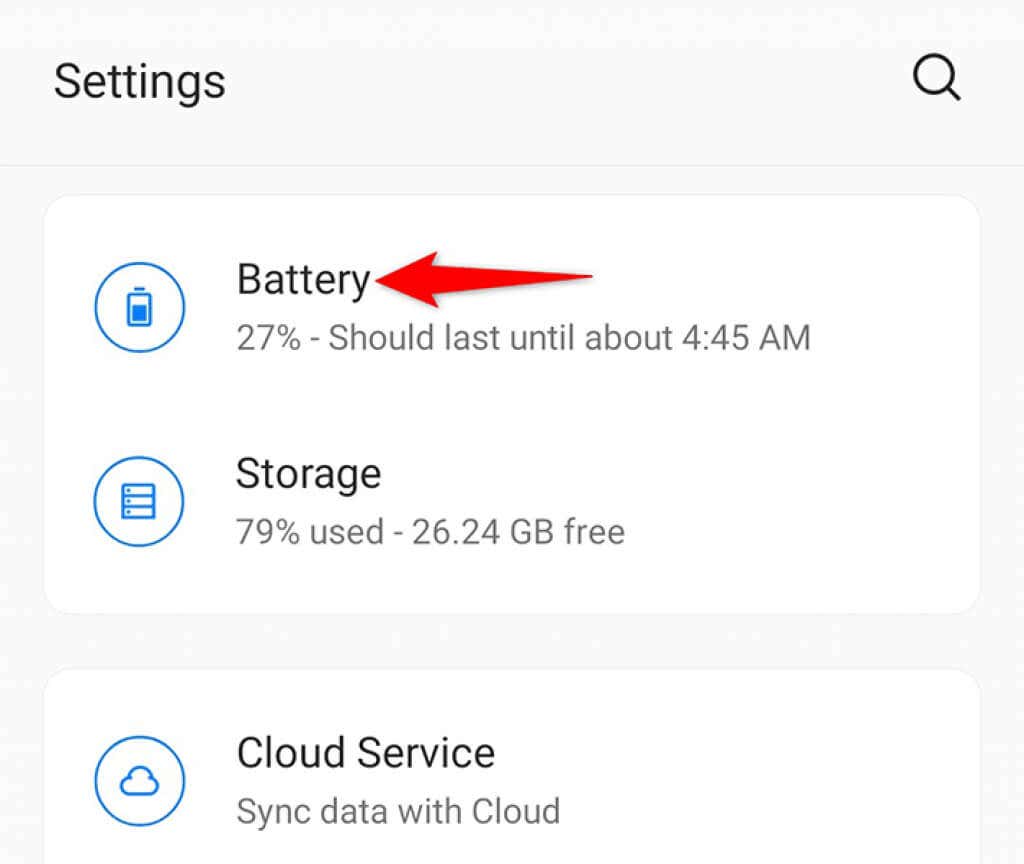
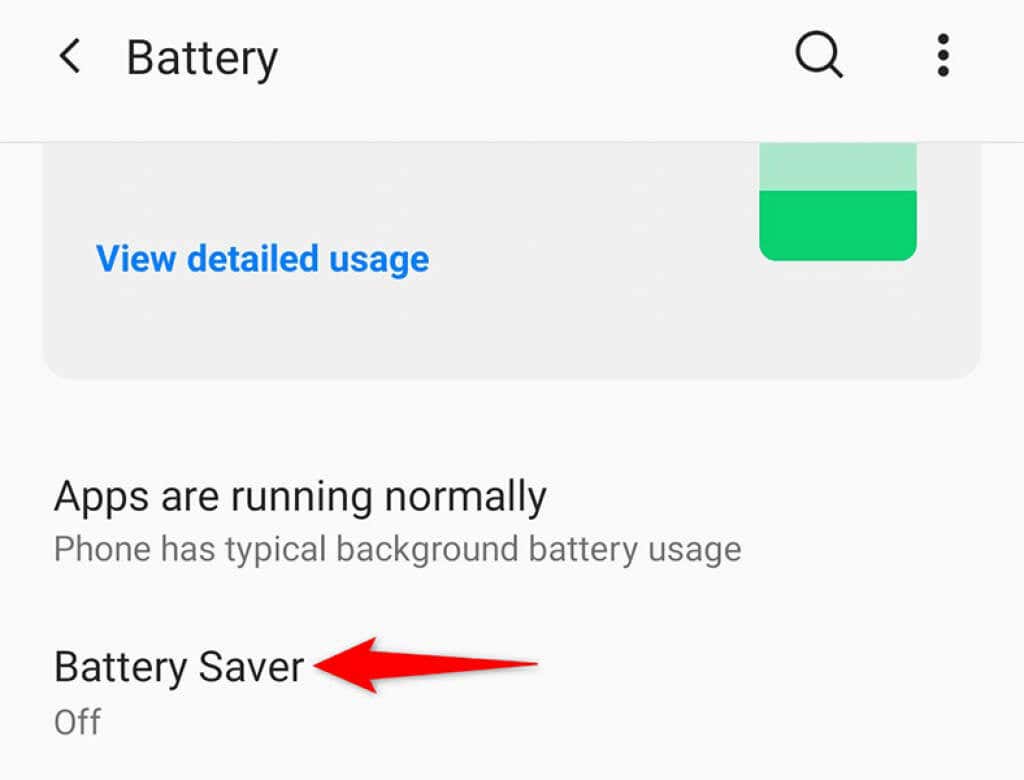
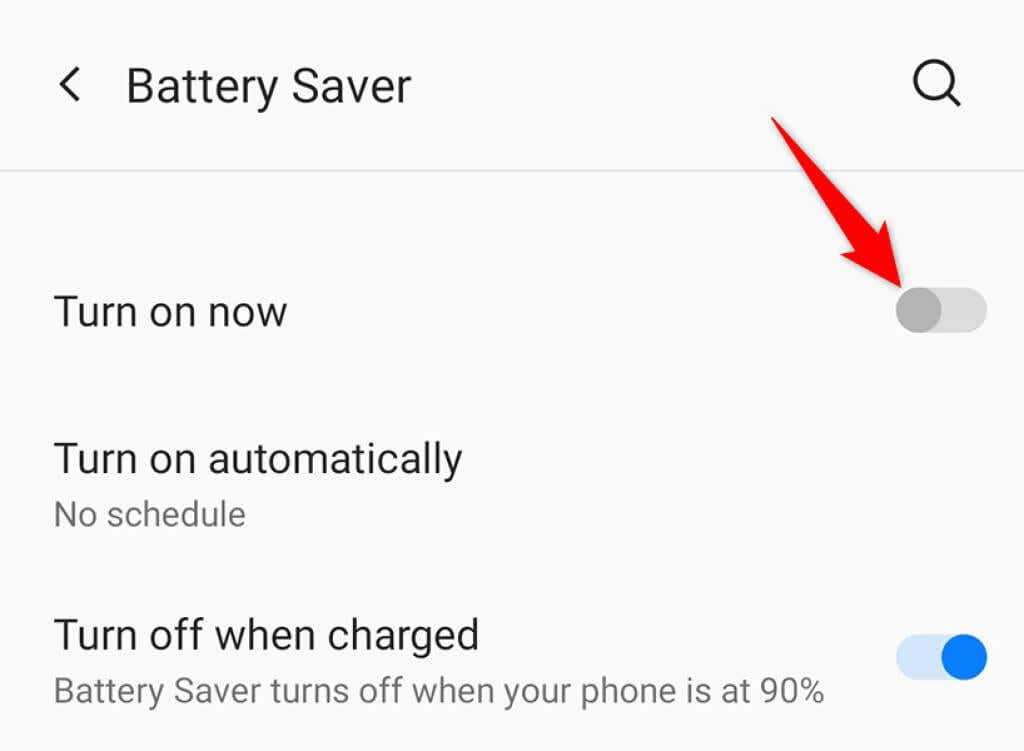
برنامه VPN خود را خاموش کنید
اگر از یک سرویس VPN (شبکه خصوصی مجازی) در تلفن خود استفاده میکنید، ارزش آن را دارد که آن سرویس را خاموش کنید تا مشکل کار نکردن هات اسپات در Android شما برطرف شود. این به این دلیل است که یک VPN به عنوان یک واسطه در اتصال شبکه شما عمل می کند، که ممکن است اثرات نامطلوبی بر روی اتصالات خاص تلفن شما داشته باشد.
مراحل دقیق برای غیرفعال کردن VPN بسته به برنامه ای که استفاده می کنید متفاوت است. با این حال، معمولاً گزینه غیرفعال کردن سرویس را در برنامه VPN شما رابط اصلی پیدا خواهید کرد.
باند AP را برای اتصال نقطه اتصال خود تغییر دهید
بسیاری از تلفنهای Android به شما امکان میدهند باند AP مورد استفاده برای نقطه اتصال Wi-Fi خود را سفارشی کنید. اگر دستگاهی دارید که از باند خاصی پشتیبانی نمیکند، باند فعلی نقطه اتصال خود را تغییر دهید، که احتمالاً مشکل شما را برطرف میکند.
می توانید بین 2.4 گیگاهرتز و 5 گیگاهرتز سوئیچ کنید باند برای نقطه اتصال خود داشته باشید.
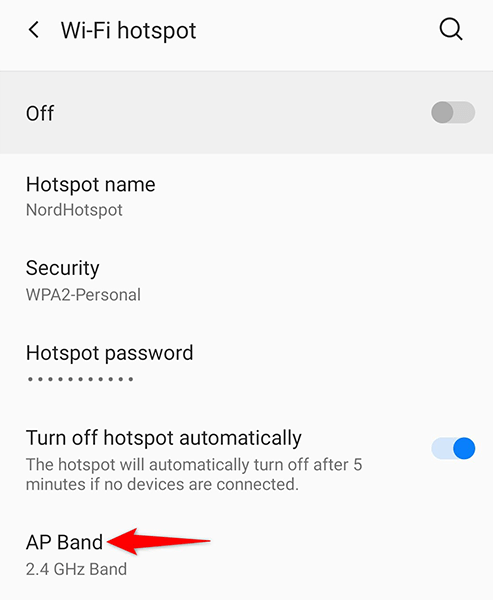
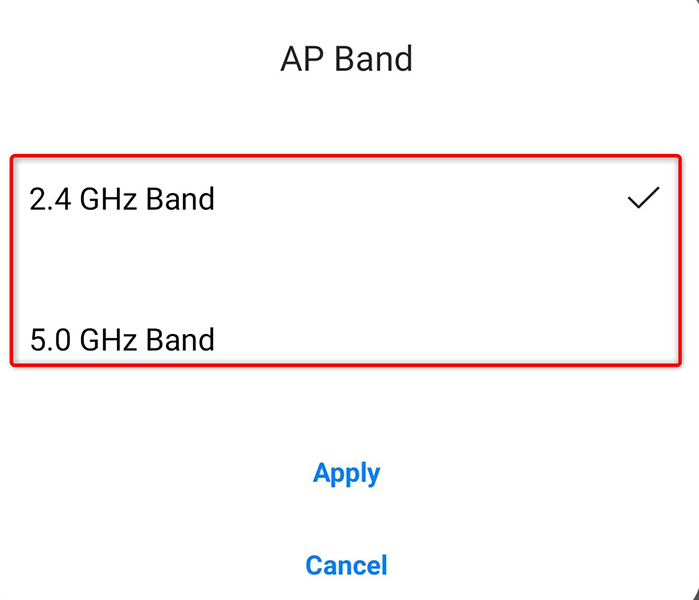
گزینه «خاموش خودکار» را غیرفعال کنید
در اکثر تلفنهای Android، اگر دستگاههای خود را در بازه زمانی مشخصشده وصل نکنید، نقطه اتصال شما بهطور خودکار خاموش میشود. ممکن است این ویژگی باعث مشکلات با هات اسپات شما شود، زیرا نقطه اتصال شما حتی قبل از اینکه دستگاههای شما فرصتی برای اتصال پیدا کنند غیرفعال میشود..
خوشبختانه، میتوانید این گزینه را غیرفعال کنید، بنابراین نقطه اتصال شما همیشه روشن میماند.
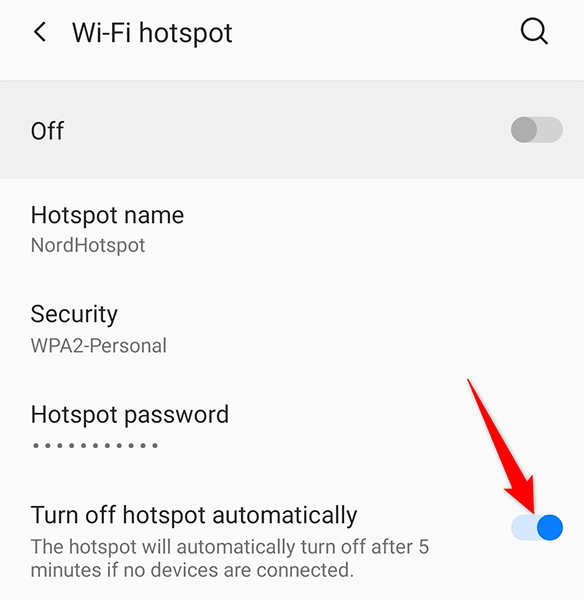
از Bluetooth Tethering در Android استفاده کنید
یکی از خوبیهای داشتن یک تلفن Android این است که اکثر تلفنها چندین گزینه اتصال به اینترنت را ارائه میدهند. این بدان معناست که اگر نمیتوانید از نقطه اتصال Wi-Fi در تلفن خود استفاده کنید، میتوانید اتصال اینترنت با بلوتوث را فعال کنید و از این طریق به اینترنت در دستگاههای دیگر خود دسترسی داشته باشید.
اگر دائماً با نقطه اتصال Wi-Fi خود با مشکل مواجه می شوید، ارزش آن را دارد که به «هات اسپات» بلوتوث بروید. فقط مطمئن شوید دستگاه های دیگر دارای بلوتوث هستند خود را برای اتصال آنها به تلفن شما.
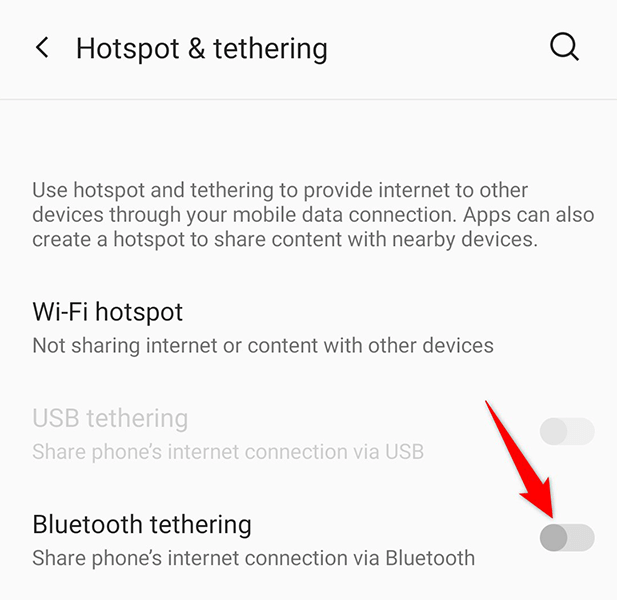
تنظیمات شبکه Android را بازنشانی کنید
اگر تنظیمات شبکه در گوشی شما را به درستی مشخص یا معیوب کرده باشید، ممکن است نقطه اتصال تلفن شما کار نکند. اگر مطمئن نیستید که اینطور است، تنظیمات شبکه تلفن خود را به حالت پیش فرض بازنشانی کنید، که باید هر مشکلی را برطرف کند.
پس از بازنشانی تنظیمات، میتوانید آنها را بر اساس نیاز خود پیکربندی مجدد کنید.
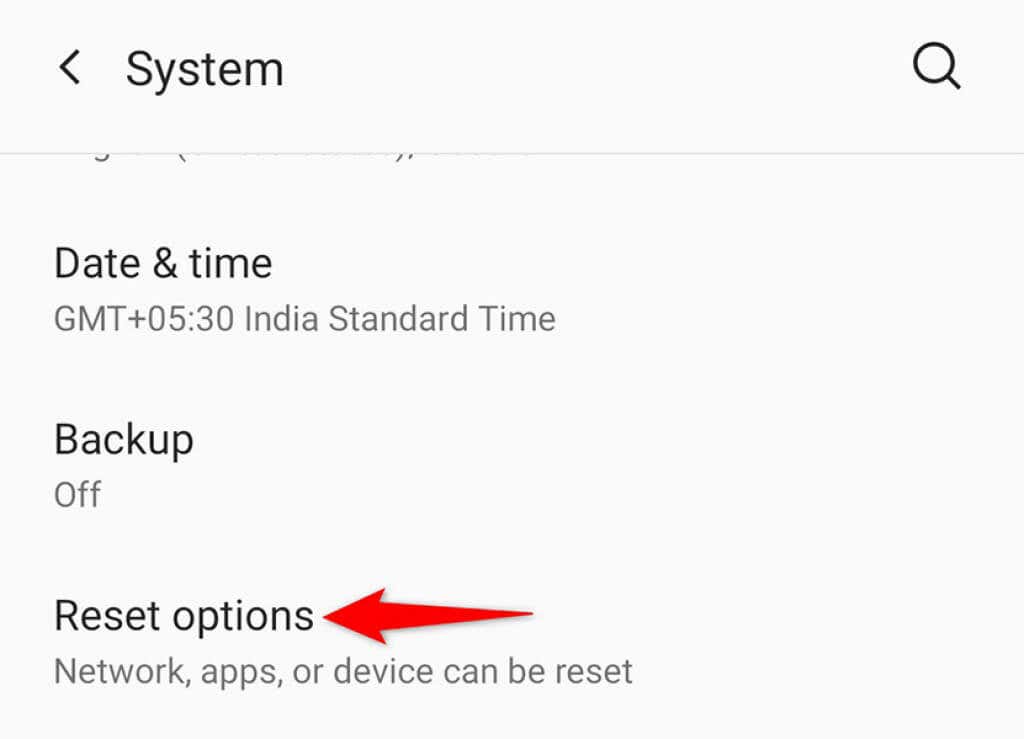
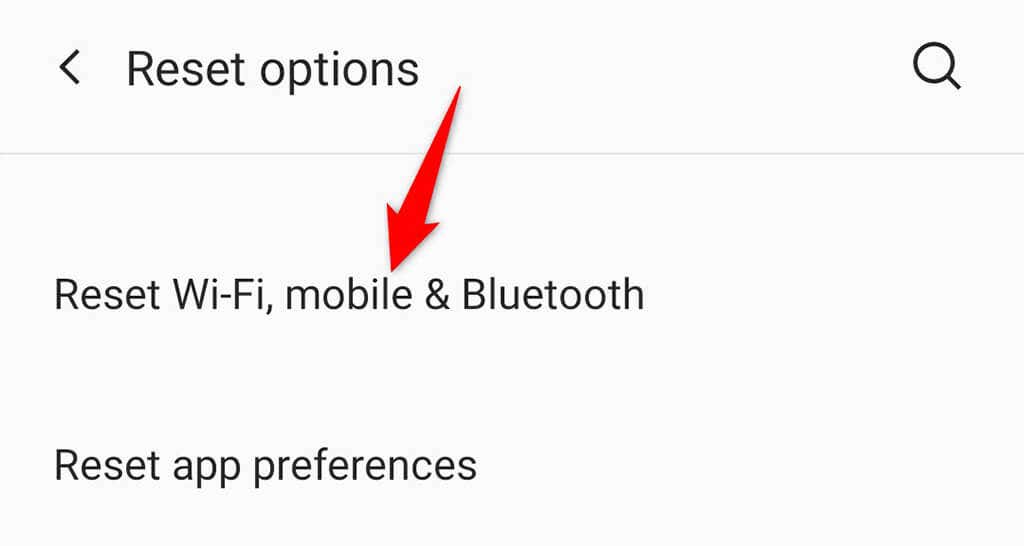
گزینه هسته ای: تلفن Android خود را به تنظیمات کارخانه بازنشانی کنید
اگر هات اسپات اندروید شما هنوز کار نمی کند، احتمالاً مشکل از سیستم تلفن شما است. در این صورت، گوشی خود را به تنظیمات کارخانه بازنشانی کنید، که باید مشکل را برطرف کند.
به خاطر داشته باشید که هنگام بازنشانی تلفن، همه فایلها و تنظیمات خود را از دست میدهید. بنابراین، قبل از ادامه، مطمئن شوید که از اطلاعات خود نسخه پشتیبان تهیه کنید را انجام دهید.
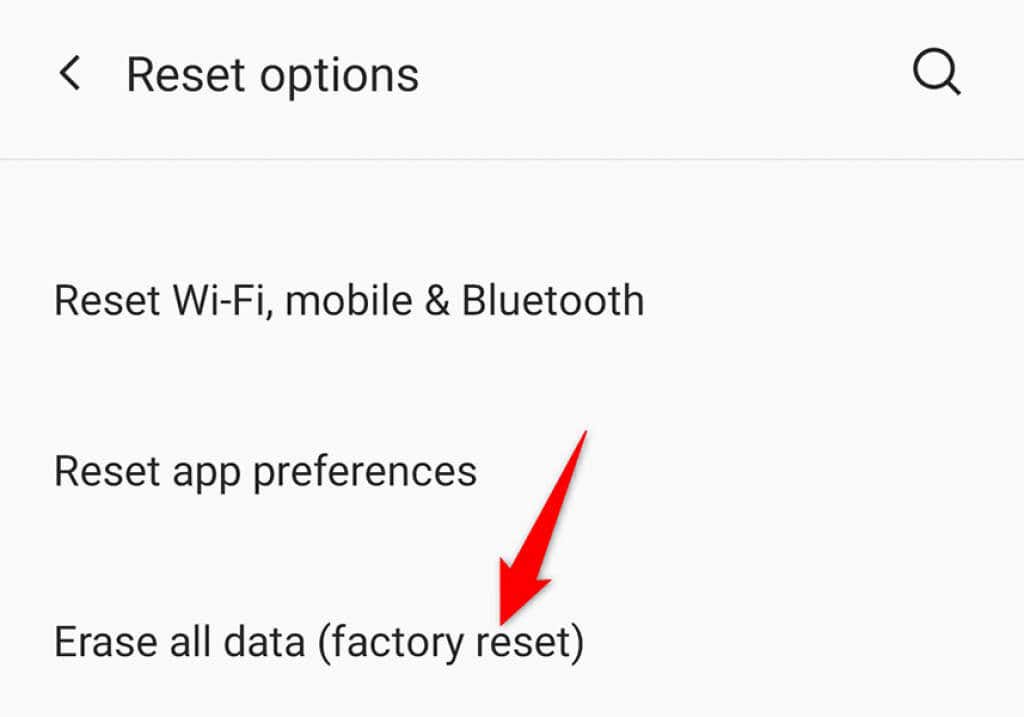
هت اسپات غیر کاری اندروید را به یک نقطه کار تبدیل کنید
بسیاری از مردم به هات اسپات گوشی اندرویدی خود متکی هستند برای دسترسی به اینترنت در رایانه های خود. اگر هات اسپات شما از کار بیفتد، می تواند مشکلاتی را در زندگی شخصی و حرفه ای شما ایجاد کند. خوشبختانه، دیگر لازم نیست درگیر این مشکل باشید، زیرا روشهای بالا به شما کمک میکنند نقطه اتصال خود را دوباره فعال کنید. موفق باشید!
.